Lien Quan Mobile의 1001개 이상의 용어 요약

Lien Quan Mobile에는 경쟁 중에 신속하고 효과적으로 소통하는 데 도움이 되는 많은 단축 용어가 있습니다. 그리고 이제, 담권위원회는 장군들이 이해해야 할 가장 기본적인 용어를 검토할 것입니다.
수학은 항상 크고 복잡한 주제입니다. 열정을 가진 사람들에게는 이것이 탐험하기에 멋진 세상이지만 다른 사람들에게는 많은 교사들에게조차 큰 어려움입니다. 그들은 가르치고 배우는 데 도움이 필요합니다. Geogebra 소프트웨어도이 요구에서 발표되었습니다.
오늘날 널리 사용되는 모든 운영 체제에서 사용할 수있는 GeoGebra는 자녀가 수학을 잘 공부하기를 원한다면 반드시 필요한 도구입니다.
1 단계 : 컴퓨터에 다운로드 한 파일을 연 다음 두 번 클릭하고 시작하십시오.
2 단계 : 원래 언어를 선택하고 다음을 클릭 다음 .
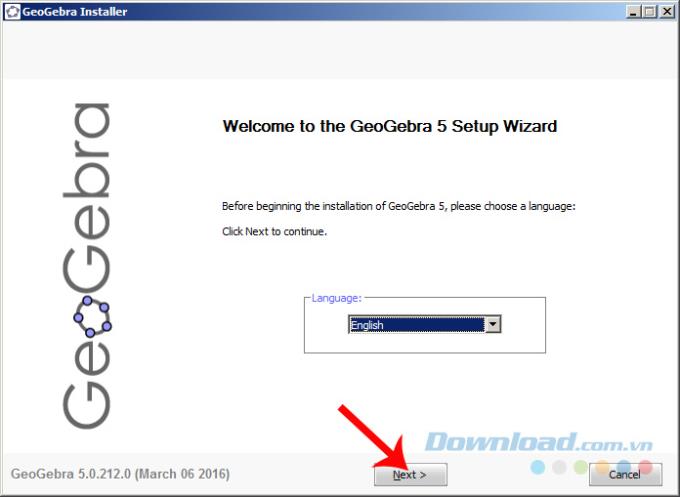
3 단계 : 동의 함을 클릭 합니다.
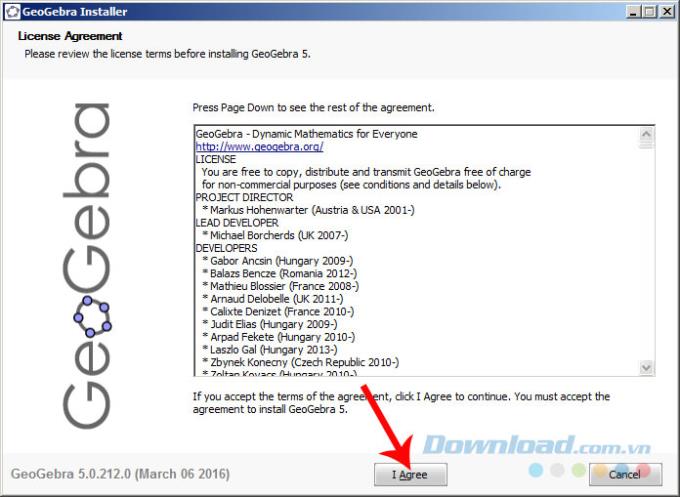
4 단계 : 설치 패키지를 선택하십시오.
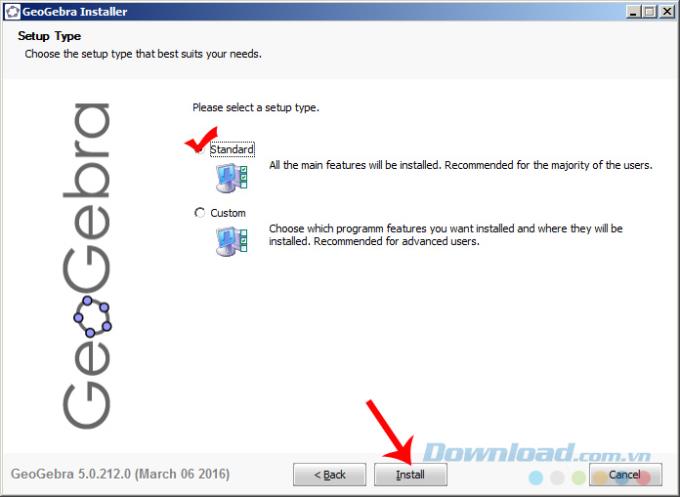
설치 모드를 선택한 다음 설치를 클릭하십시오
5 단계 : 설치 프로세스가 완료 될 때까지 조금 기다립니다.
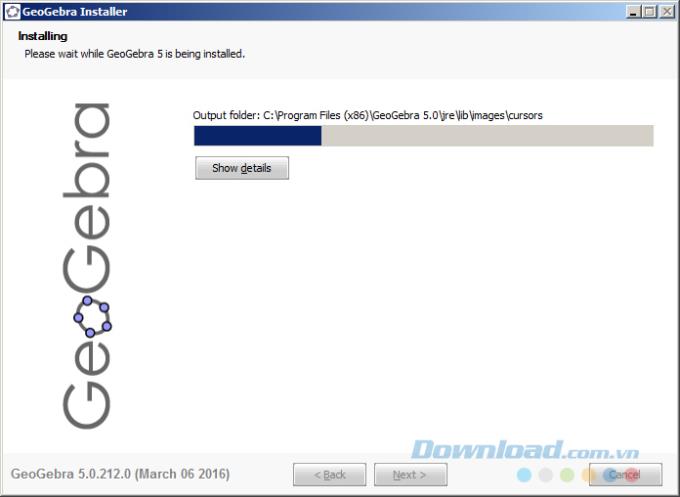
마침 을 클릭 하여 닫습니다.
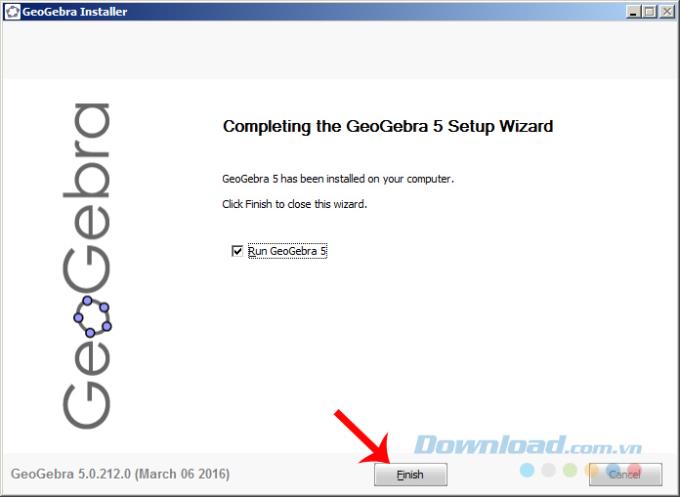
GeoGebra의 메인 인터페이스를 사용하려면 로그인하거나 계정을 등록해야합니다. 새 계정을 등록하려면 계정 생성을 클릭 하십시오. 로그인하여 즉시 사용하려면 다음 인기있는 계정 중 하나를 사용할 수 있습니다.
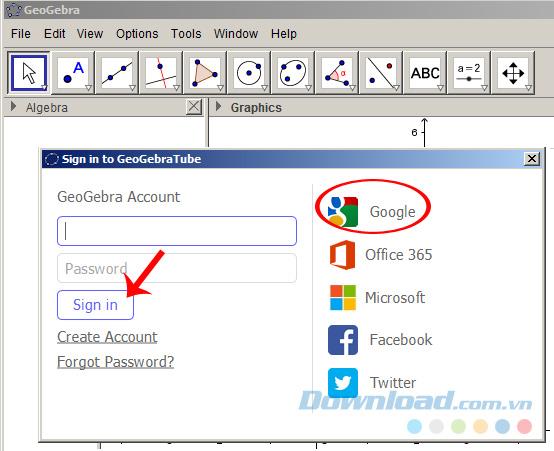
이 기사에서 Download.com.vn은 Google 계정을 사용하도록 선택하고 창이 나타나면 사용자 이름과 비밀번호를 입력 한 다음 Enter 를 입력하십시오 .
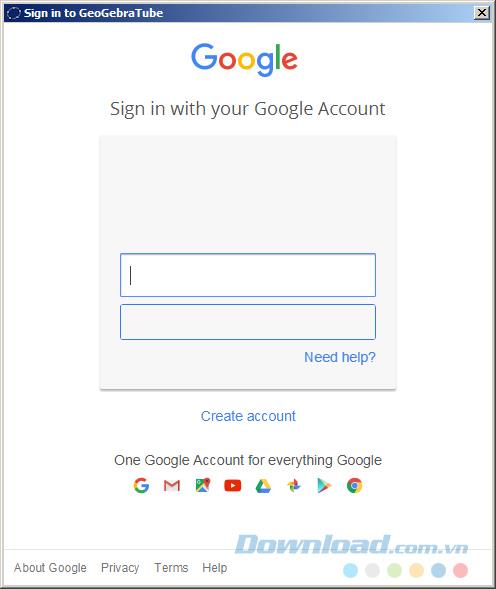
허용을 클릭하십시오 .
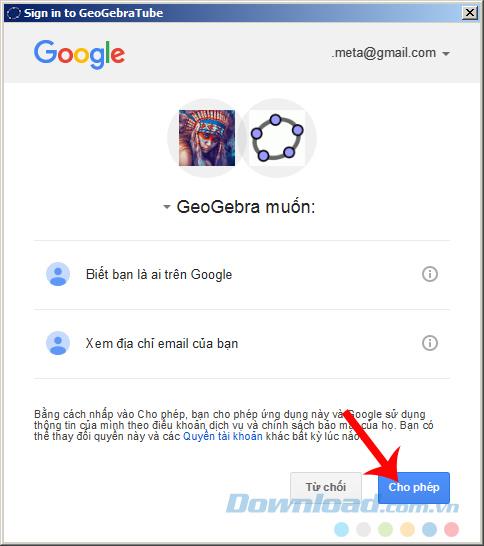
이 로그인 계정은 새 등록을 완료 한 것처럼 기억되고 응용 프로그램에 통합됩니다.
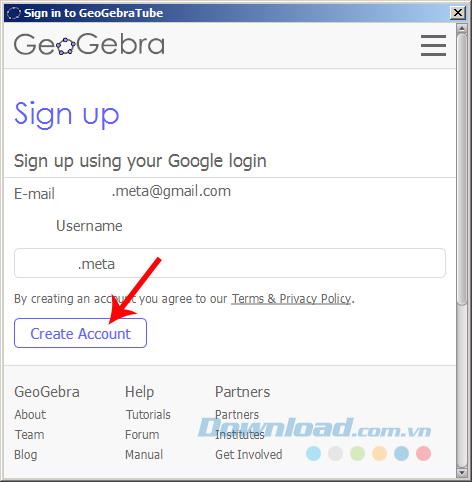
계정 정보를 입력하고 계정 만들기를 선택하십시오
이제 창을 닫아이 정보를 선언하고 GeoGebra를 사용할 수 있지만 원하는 경우 이름, 나이 또는 아바타와 같은 기본 정보를 입력 할 수도 있습니다.
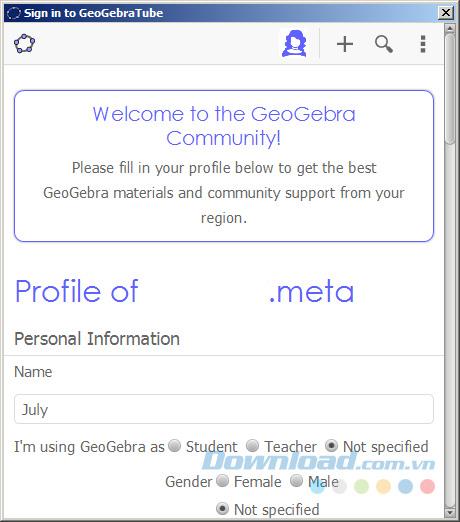
계정의 아바타를 바꾸 려면 사진 추가를 클릭 하십시오 .
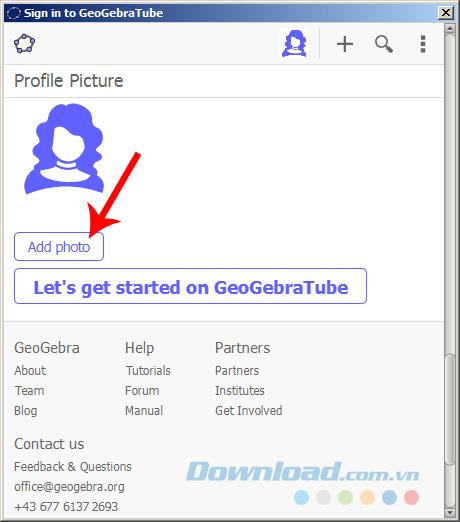
선언 할 모든 정보를 완료 한 후 저장 을 클릭 하여 저장하십시오.
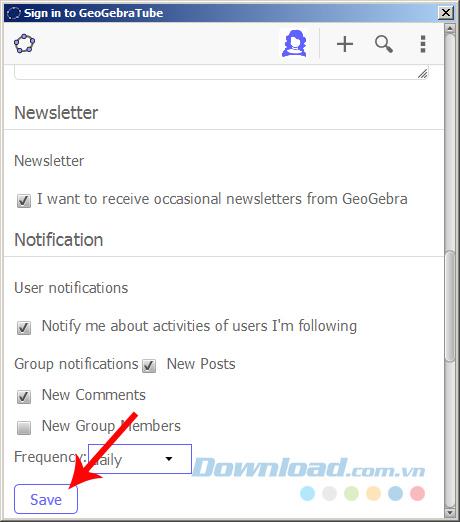
이것은 GeoGebra 수학 학습 지원 소프트웨어의 주요 인터페이스입니다.
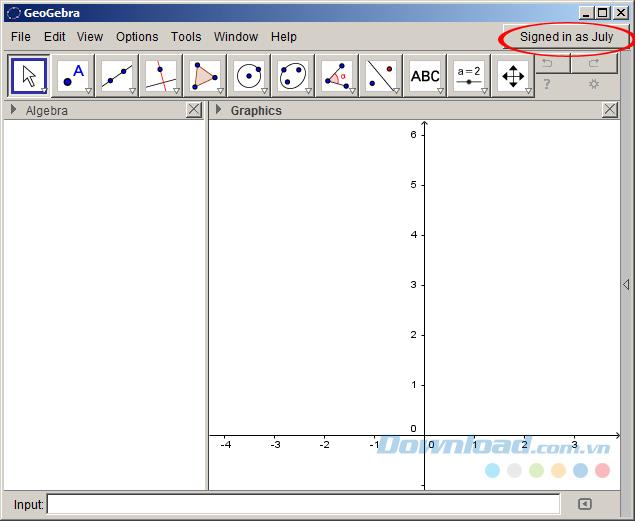
흥미로운 사실은 설치 과정에서 언어를 사용자 정의 할 수는 없다는 것입니다. 그러나 설치가 완료되면 기본 인터페이스에서 옵션 / 언어를 마우스 왼쪽 단추로 클릭 한 다음 사용할 베트남어 를 선택 하십시오 .
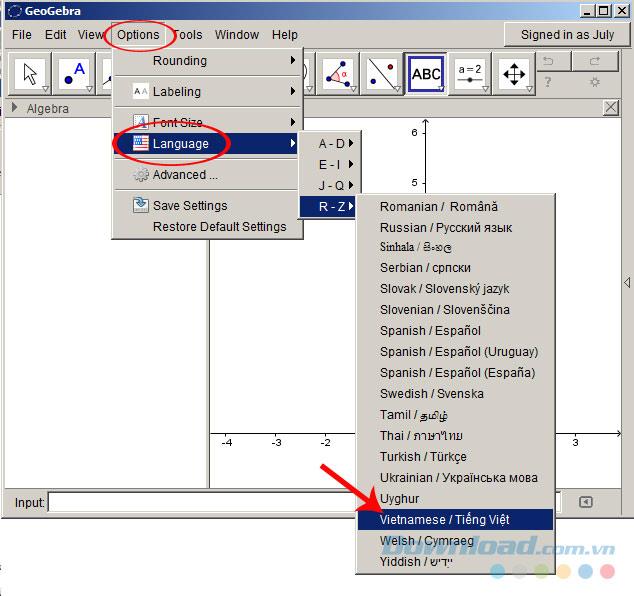
메뉴 막대 아래에는 일련의 아이콘이 있습니다. 각 아이콘은 다른 기능에 해당합니다.
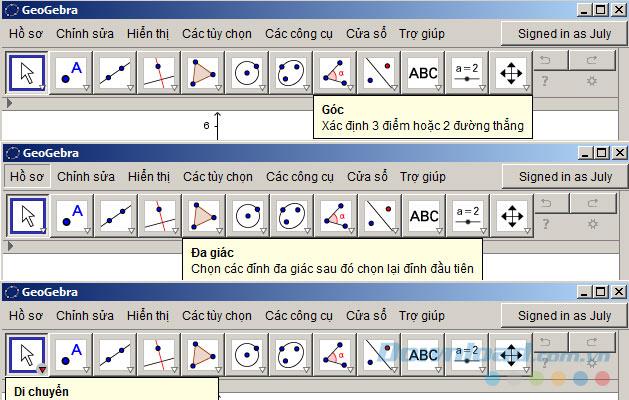
GeoGebra의 기능을 사용하기위한 지침
예 : 다각형 그리기
지침 : 다각형 꼭짓점을 선택한 다음 첫 번째 꼭짓점을 다시 선택하십시오.
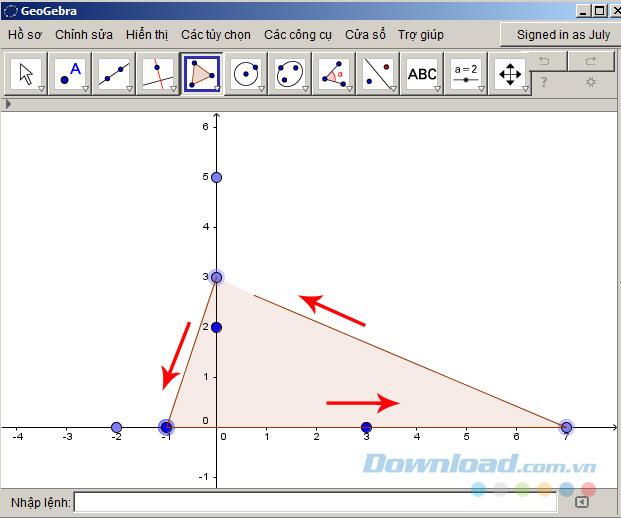
구체적으로 :
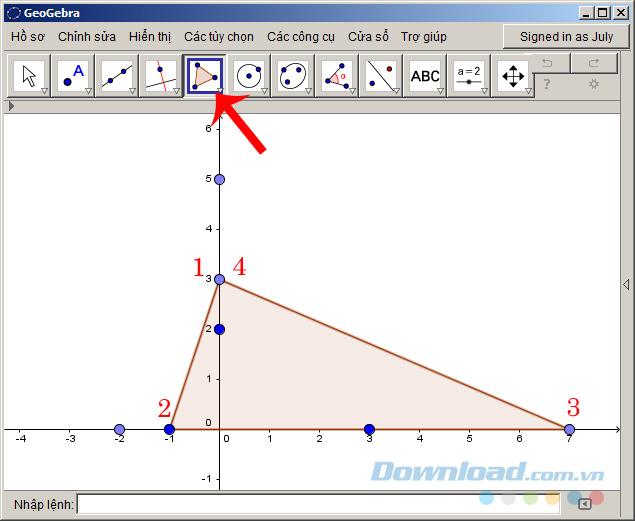
또한 아이콘 위로 마우스를 가져갈 때마다 아래에 표시되는 창이 사용자에게 더 많은 옵션을 제공합니다. 완료되면 GeoGebra는 나중에 사용하기 위해 구현 결과를 저장할 수 있습니다.
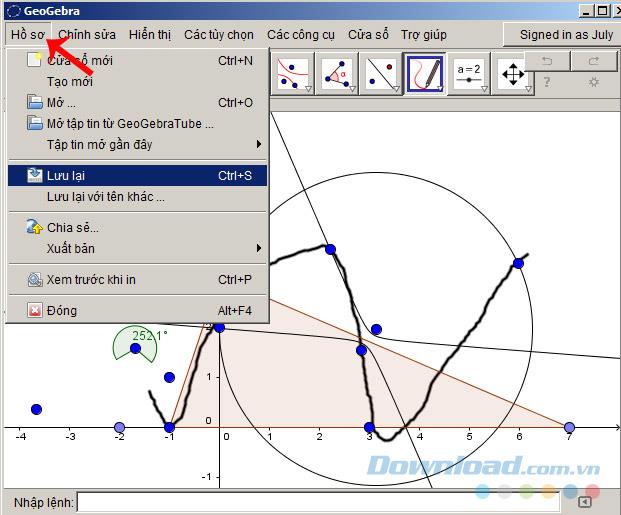
표시를 클릭 하면 기본 인터페이스가 분할되고 한쪽은 원래 그래프이고 다른 하나는 옵션을 보여줍니다.
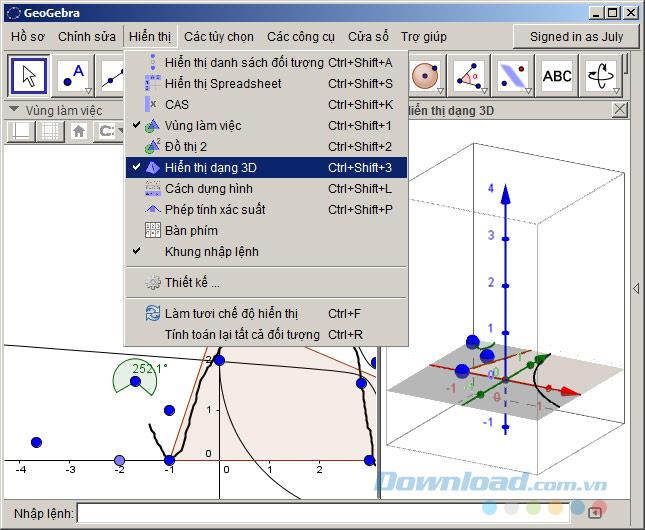
원본 그래프 및 3D 디스플레이 (오른쪽)
언뜻보기에 이것은 매우 복잡한 소프트웨어이며 사용하기 어려운 것 같습니다. 그러나 GeoGebra의 기능과 객체는 신중하게 계산되고 밀접하게 연결되어 사용 중에 서로를 완벽하게 지원합니다. 개별 사용자 리뷰에 따르면 컴퓨터에 2 가지 버전과 전화에 2 가지 버전이있는 GeoGebra를 사용하면 언제 어디서나 사용할 수있을 때 안전하다고 느끼게됩니다. 컴퓨터와 스마트 폰에서 GeoGebra 사용은 다음과 같은 차이점이 있습니다.
위의 기본 튜토리얼을 통해 컴퓨터에서 GeoGebra Math 지원 소프트웨어를 사용하는 방법을 배웠습니다. 소개되지 않은 다른 많은 기능이 있지만이 자습서를 기반으로 직접 학습하고 사용할 수 있습니다.
Lien Quan Mobile에는 경쟁 중에 신속하고 효과적으로 소통하는 데 도움이 되는 많은 단축 용어가 있습니다. 그리고 이제, 담권위원회는 장군들이 이해해야 할 가장 기본적인 용어를 검토할 것입니다.
Nintendo Switch Online 덕분에 NES, SNES, N64, Game Boy, Sega Genesis에서 수백 가지의 고전 게임을 탐험하는 것이 그 어느 때보다 쉬워졌습니다.
메모리를 업그레이드하기 전에 이 가이드의 조정 방법을 시도하여 Windows에서 게임 데이터 로딩 시간을 개선해 보세요.
좋은 게임용 TV는 여러 가지 요소로 평가됩니다. 가장 중요한 요소는 화질, 대비, 색상, 정확도이며, 또 다른 요소는 입력 지연입니다.
누구나 무료로 무언가를 받는 것을 좋아합니다. 하지만 무료 모바일 게임의 경우, 그것이 실제로 무료가 아니라는 사실은 누구나 알고 있습니다.
오류 500은 많은 플레이어가 Epic Games Store를 사용할 때 접하게 되는 익숙한 메시지입니다.
Football Manager 2024는 9월 12일까지 Epic Games Store에서 무료로 제공되므로 컴퓨터에 다운로드할 수 있습니다.
좀비는 언제나 PC 게임과 공포 영화에서 매력적인 주제였습니다. 게임 제작사들은 이 주제를 활용해 좀비 호러 장르로 큰 성공을 거두었습니다.
게임 Tai Uong이 이제 공식적으로 출시되었으며, 플레이어는 게임 배포 플랫폼 Steam을 통해 컴퓨터에 다운로드할 수 있습니다.
오프라인과 온라인 모두에서 크롬으로 공룡 게임 - 티라노사우루스 런을 플레이하려면, 이 간단한 가이드를 따르기만 하면 됩니다. 사랑스러운 티라노사우루스 공룡이 화면에 나타나 게임을 시작합니다.
게이머들 사이에서는 게임용으로 노트북, 데스크톱, 콘솔 중 무엇을 사용할 것인지에 대한 논쟁이 오랫동안 이어져 왔습니다. 각 옵션마다 장점이 있지만, 노트북으로 게임을 하는 것은 독특한 방식으로 돋보입니다.
새로운 경험을 원하신다면, 게임에 모드를 추가하기 전에 염두에 두어야 할 몇 가지 사항이 있습니다.
Windows에서 게임을 플레이하는 동안 낮은 FPS 문제가 발생하는 경우, 다음 단계에 따라 낮은 FPS 문제를 해결하고 고품질 게임 환경을 되찾으세요.
2024년 GOTY 수상자가 누구인지 알고 싶으신가요? 2024년 게임 어워드 또는 모든 수상자에 대한 간략한 요약을 원하시면 처음부터 끝까지 읽어보세요.
Wi-Fi 연결이나 데이터를 사용하지 않고도 즐길 수 있는 게임이 많이 있습니다. 만약 여러분이 오프라인 게임을 찾고 있다면 이 글이 도움이 될 것입니다.












